删除win10文件提示“文件名太长”怎么办 win10删除文件提示“文件名太长”的解决教程
更新时间:2022-12-17 13:55:00作者:mei
win10系统无用文件太多不仅占内存,还影响系统运行速度,一些网友删除文件,结果弹出“文件名太长”的提示窗口,就连重命名、复制、移动都无法完成,遇到这种故障怎么办?下文和大家介绍win10删除文件提示“文件名太长”的解决教程。
推荐:
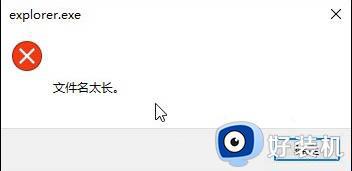
1、Explorer提示“文件名太长。如图所示: 文件名太长无法删除 。
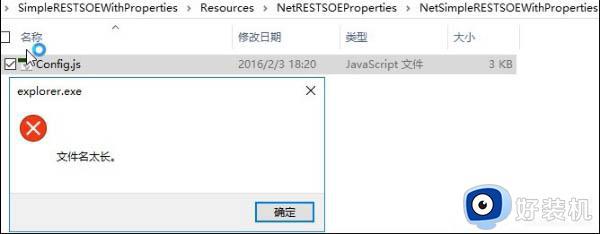
2、右键选择“添加到压缩文件……”。如图所示: 文件名太长无法删除 。
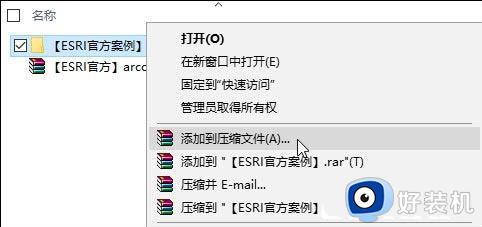
3、注意压缩选项。如图所示: 文件名太长无法删除 。
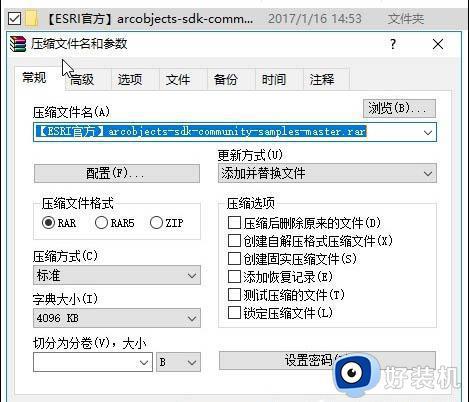
4、勾选“压缩后删除原来的文件”。如图所示: 文件名太长无法删除 5、点击 【确定 】后,轻松搞定。
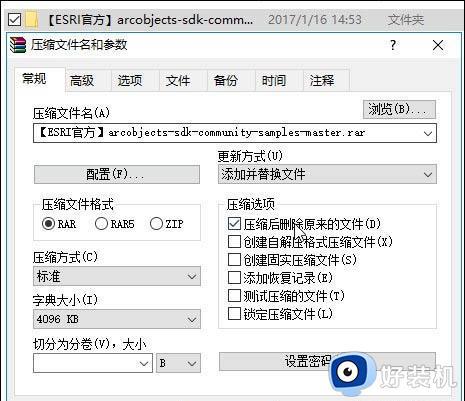
以上分享win10系统删除文件提示“文件名太长”的解决教程,简单几步设置,文件就可以彻底删除了。
删除win10文件提示“文件名太长”怎么办 win10删除文件提示“文件名太长”的解决教程相关教程
- win10文件名对目标文件夹可能太长的解决方法
- win10 桌面可删除文件夹但无法重命名提示找不到文件夹如何解决
- win10删除大文件无法放入回收站如何解决 win10删除大文件无法放入回收站的解决方法
- win10无法删除文件的修复方法 win10删除文件时提示无法完成怎么解决
- win10删除文件提示需要管理员权限怎么办 提供管理员权限才能删除文件win10解决方法
- win10删除文件需要管理员权限怎么办 win10删掉文件需要管理员权限处理方法
- win10没有权限无法删除文件怎么办 win10提示没有权限删除文件怎么解决
- win10桌面没有名字的文件夹无法删除怎么回事 win10桌面有一个不能删除的无名文件如何解决
- Win10删除文件时没有确认对话框怎么回事 Win10删除文件时没有确认对话框的解决方法
- win10删除文件没有确认提示怎么办 win10删除文件时没有提示框解决方法
- 电脑没有appdata文件夹win10怎么办 win10 users找不到appdata如何处理
- win10查看电脑硬件信息在哪里 win10如何查看电脑硬件信息
- win10不能调节亮度怎么办 win10系统不能调节亮度修复方法
- win10管理员名称改不了怎么回事 win10管理员账户名无法更改如何处理
- 本地用户和组不能用于这一版本win10怎么办 本地用户和组不适用于此版本win10如何处理
- win10不显示安全中心图标怎么办 win10安全中心不在任务栏显示如何处理
win10教程推荐
- 1 win10不能更新系统怎么办 win10电脑不能更新系统修复方法
- 2 win10不支持显卡驱动怎么办 win10显卡不能安装驱动安装处理方法
- 3 win10右下角天气怎么关 win10删除电脑右下角天气显示的方法
- 4 win10删除文件需要管理员权限怎么办 win10删掉文件需要管理员权限处理方法
- 5 彻底关闭win10病毒和威胁防护的步骤 win10如何关闭病毒和威胁防护
- 6 win10进入桌面后鼠标一直转圈怎么回事 win10进桌面一直转圈怎么解决
- 7 win10桌面快捷图标出现白纸怎么回事 win10桌面快捷方式图标变成白板如何处理
- 8 win10计算器打不开怎么办 如何解决win10系统无法打开计算器
- 9 win10共享文件夹怎么在另一个电脑查看 win10共享文件夹另外一台电脑如何找到
- 10 win10关闭每次打开应用的通知设置方法 如何关闭win10每次点开软件都提醒
